
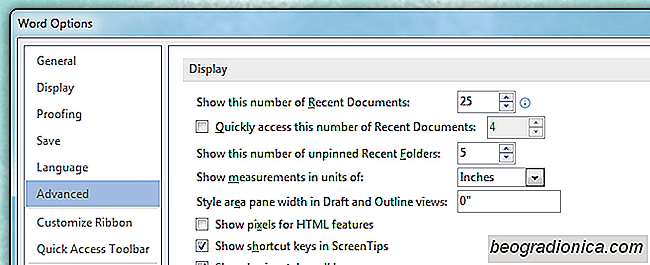
MS Office hÃċller en lista över nyligen Ãċtkomna filer för varje app i Office-paketet. Det ÃĊr super anvÃĊndbart om du arbetar pÃċ olika filer samtidigt och stÃĊndigt vÃĊxlar mellan vilken som ÃĊr öppen. Det gör inte bara det enklare att hitta en fil du vill öppna, men den gör ocksÃċ listan tillgÃĊnglig inom andra dialogrutor i respektive app sÃċ att du kan lÃĊnka till den etc. SÃċ anvÃĊndbart som listan ÃĊr det förlorar dess verktyg nÃĊr det börjar visa dokument som du inte lÃĊngre behöver komma Ãċt. SÃċ hÃĊr kan du rensa listan och börja en ny i alla Office-appar. TÃĊnk pÃċ att processen ÃĊr annorlunda för MS Office 2003 - 1020, och annorlunda för Office 2013.
Klicka pÃċ Office-ikonen och gÃċ till Alternativ> Avancerat. BlÃĊddra ner till avsnittet "Visa" dÃĊr du kan se hur mÃċnga nya filer som den aktuella appen visar. StÃĊll in denna lista pÃċ 0 (instÃĊllt vÃĊrde till noll) och det kommer att rensa dokumenten i listan Recent Documents. Du kan sedan stÃĊlla in samma nummer som tidigare eller till ett större eller mindre nummer och det börjar spara en ny lista.
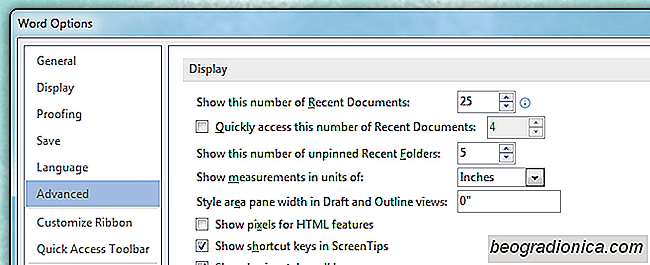
Den tidigare metoden fungerar inte i MS Office 2013. Om du anvÃĊnder den, hÃĊmtar listan som den var nÃĊr antalet nya filer som ska visas ÃĊr instÃĊllda pÃċ nÃċgot över noll. Att söka i fönstret Alternativ för ett sÃĊtt att uppdatera listan ÃĊr meningslöst. För att rensa det, öppna programmet som du vill ta bort listan över senaste filer frÃċn. Högerklicka pÃċ en fil och vÃĊlj "Rensa oskyddade dokument" för att radera hela listan. Endast pinned-filer fortsÃĊtter att visas efter det hÃĊr och programmet börjar börja fylla en ny lista baserat pÃċ de filer du öppnar frÃċn den tiden framÃċt. Om du bara vill radera en enda fil frÃċn Senaste filer, högerklickar du pÃċ den och vÃĊljer "Ta bort frÃċn listan".


SÃċ hÃĊr fixar du en anteckning som inte sparar lokala sÃĊkerhetskopior
Skrivbordet OneNote 2016 har ett udda litet fel som hindrar det frÃċn att spara lokala sÃĊkerhetskopior. Appen tar regelbundna lokala sÃĊkerhetskopior sÃċ att du aldrig förlorar dina anteckningar och anteckningsböcker. Om du har synkroniserat över enheter eller till OneDrive kan den lokala sÃĊkerhetskopian vara lite mindre viktig men ÃĊndÃċ viktigt.

SÃċ hÃĊr ÃĊndrar du sidorientering för en enda sida i MS Word
Kan du skapa dokument med sidor som ligger i landskapet eller portrÃĊttvisning. Du kan ÃĊndra orienteringen nÃĊr du vill, men den gÃĊller för varje enskild sida i ett dokument. Det finns inget alternativ att ÃĊndra sidorientering för en enda sida i MS Word, Ãċtminstone inte en uppenbar. Du kan ange en annan orientering för vilken sida som helst i ett dokument om du vet vilket alternativ som ska anvÃĊndas.